I dagens datadrivna värld blir filerna större och större, vilket gör det svårare att dela dem genom e-mail eller meddelandeappar. Att komprimera filer är en bekväm och effektiv lösning på detta problem, eftersom det minskar storleken på filen utan att förlora något av dess innehåll. Genom att veta hur man komprimerar och dekomprimerar filer kan vi effektivisera vårt arbete och undvika behovet av ytterligare programvara som WeTransfer. I den här artikeln kommer vi att utforska hur man zippar och packar upp filer på båda Mac och iPad enheter.

Komprimera och dekomprimera filer på Mac
Att komprimera filer på en Mac är en enkel process. Dessutom kan du välja flera filer genom att hålla ned "Kommando"-tangenten medan du klickar på varje fil. Nedan beskrivs processen i detalj:
- Välja en eller flera filer som du ska komprimera
- Högerklicka på den valda filen eller mappen och välj "Komprimera" från snabbmenyn.
- macOS genererar automatiskt en ZIP-fil som är samma som den ursprungliga filen eller mappen och sparar den på samma plats. Processen att komprimera en fil skulle vara klar.
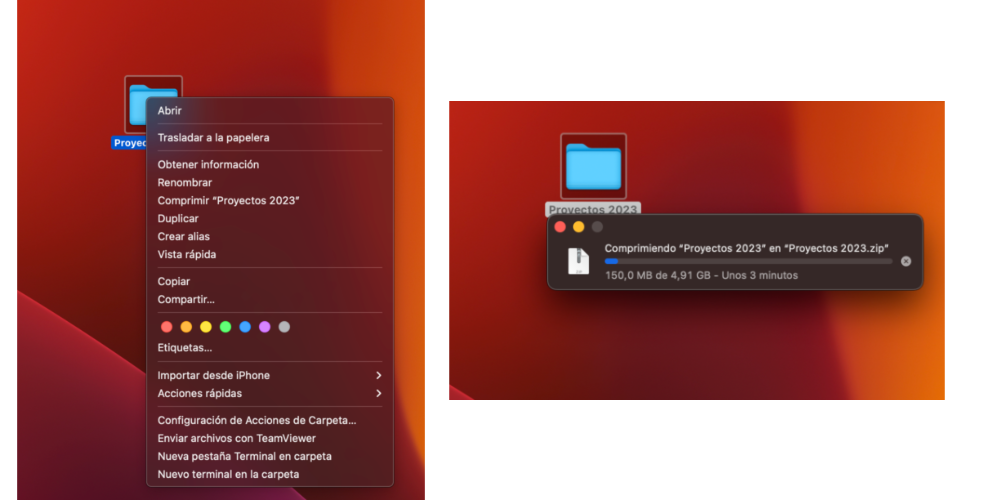
Nu när vi har täckt processen med att komprimera en fil, låt oss gå vidare till nästa steg: att dekomprimera en fil efter att den har levererats till sin destination. Processen kan delas upp i följande steg.
- Leta reda på Zip fil du vill packa upp. Den finns förmodligen i mappen Nedladdningar, eftersom det är standardwebbplatsen som uppskattas av macOS.
- Dubbelklicka på ZIP-filen. Systemet extraherar automatiskt filerna i ZIP-filen och skapar en ny mapp med samma namn som den ursprungliga ZIP-filen på samma plats.
- Om du vill extrahera filerna till en annan plats, högerklicka på ZIP-filen, välj "Öppna med" och välj "Arkivverktyg". Klicka sedan på "Extrahera" och välj den plats där du vill spara de extraherade filerna.
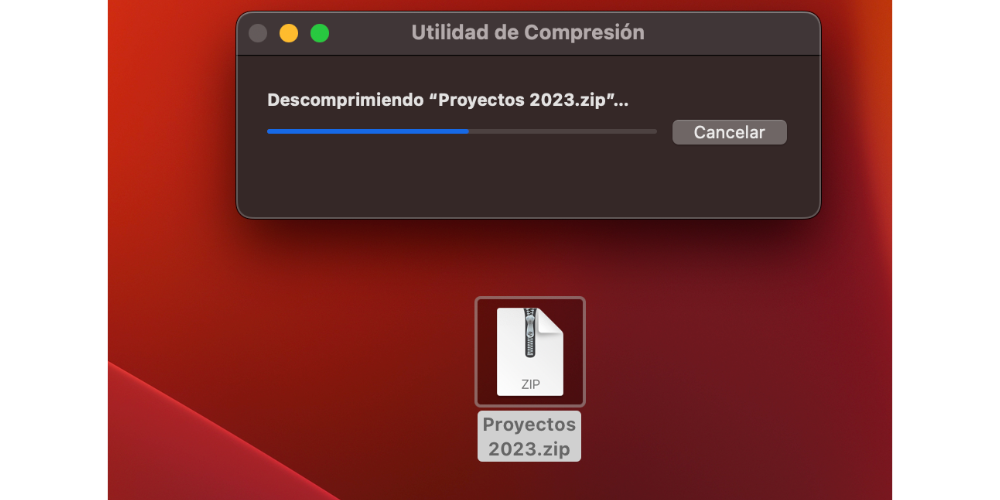
Zippa och packa upp filer på iPad
På samma sätt som macOS tillåter iPadOS också användare att komprimera och dekomprimera filer, men det kräver tredjepartsprogram som iZip, WinZip och Documents by Readdle. I följande steg kommer vi att visa dig hur du komprimerar en fil på din iPad med någon av dessa applikationer.
- Ladda ned och installera din favoritapp från App Store. Det mest rekommenderade är iZip
- Öppna appen och ge nödvändiga behörigheter för att komma åt dina filer.
- Navigera till läge av de filer eller mappar du vill komprimera.
- Välja filerna eller mapparna
- När alla objekt är valda, tryck på " Blixtlås" knappen längst ned på skärmen.
- Välj namn och plats för ZIP-filen och klicka på "Spara".
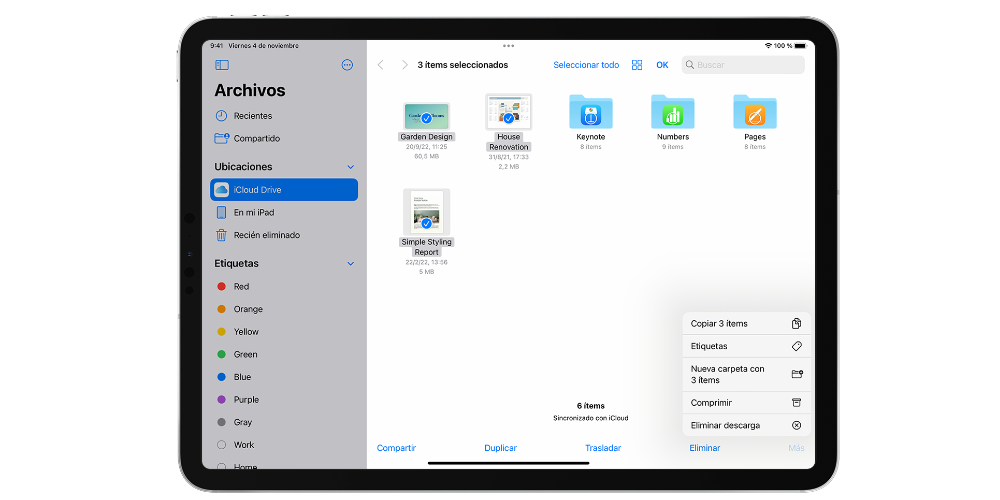
För att slutföra den här artikeln, låt oss nu diskutera hur man packar upp en fil på iPad med något av dess marknadssegment. Processen är enkel och mycket lik den föregående, och innefattar följande fyra steg:
- Lokalisera ZIP-filen du vill packa upp i filappen eller komprimeringsappen du använder.
- Välja den komprimerade filen och klicka på "Extrahera". Om du använder en annan app följer du appens specifika instruktioner för att extrahera filer.
- Välj den plats där du vill för att spara de extraherade filerna och klicka på "Spara" eller "Extrahera" beroende på vilket program du använder.
- När utvinningsprocessen är klar kommer du att kunna för att komma åt packade upp filer på den valda platsen.